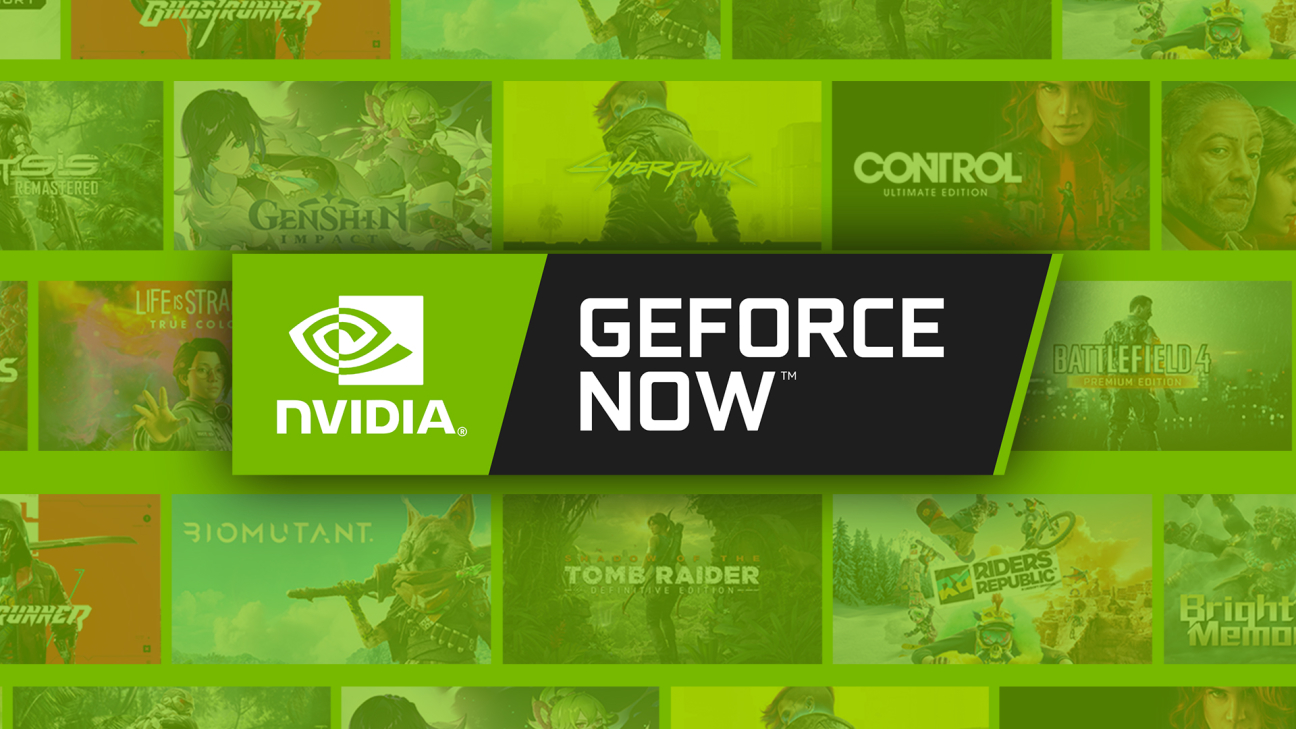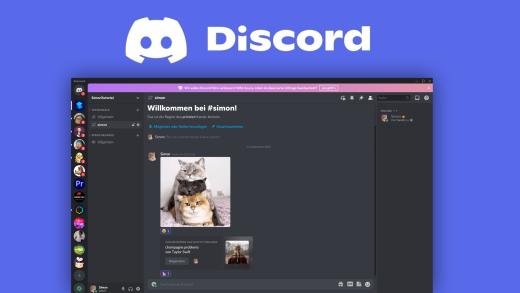Spiele PC-Games ohne Gaming-Hardware auf allen deinen Geräten über die Cloud. Wie du das mit NVIDIA GeForce Now machen kannst und was du darüber wissen musst, erkläre ich dir in diesem Tutorial.
Als Erstes erkläre ich dir, welche Voraussetzungen es an Geräten, Verbindung und Co. es für GeForce Now aktuell gibt und wie es preislich aussieht. Dann erstellen wir gemeinsam einen Account und ich zeige dir, wie man Spiele hinzufügen und spielen kann, sowie was wir in den Einstellungen noch festlegen können. Abschließend ziehe ich noch ein persönliches Fazit, was ich gut und schlecht an GeForce Now finde.
Voraussetzungen (Überblick)
NVIDIA GeForece Now ist ein Cloud-Gaming Angebot des bekannten Grafikkarten-Herstellers. Das bedeutet, wir können über das Internet unsere PC-Spiele streamen und müssen so nicht die notwendige Hardware besitzen und die Spiele auch nicht installieren, womit wir lange Downloadzeiten und Speicherplatzprobleme auch umgehen können. Das einzige, was dafür wirklich relevant ist, ist eine gute und stabile Internetverbindung, sowie ein Gerät, was mit GeForce Now kompatibel ist. Für das flüssige Spielen wird mindestens eine 15 Mbit/s Download-Leitung empfohlen und eine Latenz von 40ms. Ich hab dir hier eine Seite verlinkt, wo du deine Internetverbindung vorab testen kannst. Sonst kannst du es später auch direkt über die Einstellungen in deiner GeForce Now Oberfläche tun. GeForce Now kannst du aktuell direkt über den Chrome, Edge oder Safari-Browser nutzen, am PC wird aber empfohlen, das Windows oder Mac-Programm für eine flüssigere Übertragung, zu installieren. Auf deinem Smartphone kannst du es aktuell nur über die Android-App nutzen und auf deinem Fernseher, kannst du es nur mit dem eigenen NVIDIA Shield TV-Gerät verwenden oder wenn du einen Samsungs Fernseher mit Gaming Hub oder LG Fernseher mit Content Store besitzt. Sonst kannst du an deinen Fernseher, bspw. auch deinen Laptop verbinden und so spielen. Die Gerätekompatibilität kann sich mit der Zeit auch ändern, also falls du das Video wesentlich später nach Release schaust, empfehle ich dir hier die aktuellen unterstützten Geräten zu überprüfen.
Was auch noch wichtig zu wissen ist, dass du über GeForce Now du aktuell ausschließlich PC-Spiele spielen kannst, welche du über deinen Steam, Ubisoft, Epic Games, EA oder anderen Gaming-Launcher Account für den PC gekauft hast und bei GeForce Now unterstützt werden. Das ist aktuell knapp 1400 Titel und hier kannst du dir auch eine Liste anzeigen von den aktuell unterstützten Spielen. GeForce Now ist also kein Abo-Modell, mit welchem du auch kostenlosen Zugriff auf Spiele erhältst für eine monatliche Gebühr, wie du es vielleicht vom XBOX Game Pass oder dem ehemaligen Stadia Pro kennst. Später in einem eigenen Kapitel noch mehr dazu.
Abos & Preise
Grundsätzlich gibt es einen kostenlosen Plan, mit welchem du auf einem Basic Rig spielen kannst, was ca. einer GTX 1060 GPU von der Leistung entspricht. Bei den Servern haben wir einen Standardzugriff und deine Gaming-Sessions werden immer nach einer Stunde unterbrochen, aber du kannst dann direkt weiterspielen. Mit den Unterbrechungen sollen vermutlich AFK-Personen, welche die Server unnötig belasten, verhindert werden. Die Spiele an sich können wir hier je nach Internetverbindung in bis zu 1920p und 60 FPS spielen.
Für 9,99 € pro Monat kannst du mit einem Premium-Rig, was ca. einer RTX 2080- oder GTX 1080 entspricht zocken und somit auch den RTX Modus nutzen. Sessions werden erst nach 6 Stunden unterbrochen und du wirst bei den Servern bevorzugt, was für dich das Spielen bei Stoßzeiten problemloser gestaltet. Für 19,99 € kannst du auch auf einer RTX 3080-Rig spielen, welches einer RTX 3080 entspricht, welche sogar auf exklusiven Servern läuft, sodass du dir gar keine Sorgen bei der Verfügbarkeit der Server machen solltest. Zudem sind deine Sessions jetzt bis zu 8 Stunden lang und du kannst die Spiele in bis zu 4K und 120 FPS spielen, falls unterstützt.
Die Abos sind monatlich kündbar, außer du entscheidest dich für eine 6-monatige Mitgliedschaft, welche nur alle 6 Monate kündbar ist, aber auch im Verhältnis etwas günstiger ist. Du kannst sonst immer auch zurück zum kostenlosen Abo wechseln und die Abrechnung läuft über Kreditkarte oder Paypal. Als letzte Option, kannst du dir auch Gutscheinkarten laufen und diese einlösen, wenn du nicht in einem automatisch verlängerten Abo sein möchtest.
Installation (Konto erstellen)
Um GeForce Now auf deinen Geräten verwenden zu können, musst du auf jeden Fall einen kostenlosen Account bei NVIDIA erstellen. Das geht direkt über diesen Link, wo wir zu den Abos runterscrollen und uns dort für ein kostenloses oder kostenpflichtiges entscheiden. Klicken wir da auf "Anmelden" können wir uns mit einem bestehenden Account direkt einloggen oder wenn mit unserer E-Mail-Adresse oder Social-Login noch kein Account erstellt wurde, diesen im nächsten Schritt erstellen. Bei letzterem müssen wir dann noch einen Anzeigenamen festlegen. Zudem auch unser Geburtsdatum angeben, da die Nutzungsbedingungen nur von volljährigen Personen oder durch eine Erziehungsberechtigten-Person akzeptiert werden dürfen. Schließlich legen wir noch ein Passwort fest und wenn wir unsere E-Mail-Adresse bestätigt haben, können wir direkt loslegen und sehen auf einen Blick, auf welchen Geräten GeForce Now aktuell verfügbar ist und es uns bspw. für unseren PC herunterladen oder im Browser starten. Auf welchen Geräten es aktuell verfügbar ist, findest du über diesen Link heraus. Ich zeige dir jetzt alles anhand der Windows-PC-Version, welcher der Browser-Version und der Mac-Version sehr ähnelt.
Wie kann ich Spiele kaufen und spielen?
Haben wir uns jetzt in GeForce Now mit unserem Account angemeldet, können wir auf alle verfügbaren Spiele zugreifen. Welche Spiele aktuell verfügbar sind, kannst du dir auch über diesen Link ohne Account anschauen. Zudem handelt es sich bei den Spielen immer um die PC-Version und wir kaufen die Spiele nicht direkt bei NVIDIA, sondern direkt über Steam, Epic Games, Ubisoft, EA Play oder anderen unterstützten PC-Game-Anbietern. Das heißt, wenn du bspw. Assassins Creed spielen willst, solltest du dir einen Account bei Ubisoft erstellen, dir dort das Spiel kaufen und dann kannst du deinen Ubisoft-Account mit Geforce Now verbinden, um das Spiel dann darüber spielen zu können.
Vor dem Kauf solltest du aber erstmal checken, ob das Spiel auch bei GeForce Now verfügbar ist. Dafür dieses einfach in der oberen Mitte suchen. Haben wir es gefunden, ist es verfügbar. Klicken wir ein Spiel an, sehen wir direkt, bei welchen Anbietern das Spiel verfügbar ist und wenn wir es noch nicht besitzen, können wir direkt auf die Kaufseite bei dem Anbieter gelangen. Wenn du genau wissen willst, wie die ganzen Anbieter genau funktionieren, dann schau doch mal auf meinem Kanal vorbei, dort habe ich auch ausführliche Tutorials zu diesen.
Haben wir das Spiel bereits bei einem der Anbieter gekauft, müssen wir diesen Account bei GeForce Now verknüpfen. Das geht direkt über die Spieleseite, wenn wir den Anbieter das erste Mal auswählen oder wenn wir über das obere linke Menü auf die Einstellungen gehen. Wir müssen den Account nur einmal hinzufügen und dann können wir auf alle unsere kompatiblen Spiele zugreifen. Manche Spiele werden dann schon automatisch in unsere Bibliothek, welche wir ebenfalls im linken oberen Menü aufrufen können, hinzugefügt. Ich habe aber leider die Erfahrung gemacht, dass nicht unbedingt alle Spiele direkt erkannt werden. Dann einfach das Spiel über die Suche bei GeForce Now suchen und dort auf "Spielen" klicken. Über die Spieldetails können wir das Spiel dann auch manuell zu unserer Bibliothek hinzufügen.
Starten wir jetzt ein Spiel, müssen wir uns ggf. nochmal in unseren Anbieter-Account einloggen und dann können wir es direkt mit unserer Maus oder Tastatur spielen. GeForce Now unterstützt auch eine Controller oder Gamepads. Welche da empfohlen werden aktuell, findest du über diesen Link heraus. Das Spiel können wir dann direkt ohne Installation spielen, solange wie unsere Mitgliedschaft eine Session erlaubt. Danach oder wenn wir zu lange nichts machen, werden wir aus dem Spiel geworfen. Unser Spielfortschritt wird aber im Account gespeichert, also können wir vom letzten Speicherpunkt immer direkt wieder weiterspielen.
Einstellungen
Werfen wir noch einen Blick in unsere Einstellungen, welche wir einmal über das drei Punkte Menü am linken Rand aufrufen können. Hier können wir alle unsere verbundenen Accounts auch nochmal verwalten oder bspw. neu synchronisieren, falls wir neue Spiele erworben haben, die noch nicht erkannt wurden bei GeForce Now. In den Einstellungen können wir aber auch einen Serverstandort auswählen, wo es ratsam ist den naheliegendsten Server zu nutzen zu unserem Standort, um Latenzen zu verringern und wir können auch die Streaming-Qualität manuell einstellen, falls wir bspw. unsere Internetverbindung etwas entlasten möchten. Schließlich können wir hier auch unsere Mitgliedschaft verwalten und diese upgraden, downgraden und die Zahlungsmethode verwalten. Falls wir einen Gutscheincode haben, können wir diesen auch hier für unseren Account einlösen. Hier können wir auch ein Standard Tastatur-Layout festlegen, was relevant ist, wenn wir mit Maus und Tastatur spielen.
Jetzt können wir über unseren Benutzernamen am oberen rechten Rand auch unser Konto bei NVIDIA aufrufen, wo wir unsere Login-Daten und persönlichen Daten verwalten können. Hier finden wir im oberen Menü auch einen eigenen GeForce Now Bereich, wo wir ebenfalls unsere Mitgliedschaft verwalten können, aber auch unseren Bestellverlauf einsehen können und Prämien, falls wir welche erhalten haben.
Fazit
Doch lohnt sich GeForce Now jetzt? Das kommt darauf an, was genau dir wichtig ist.
Generell bei Cloud-Gaming Diensten hast du meistens ein Latenz-Problem, also dass die Reaktionszeit von den Handlungen, die wir mit dem Gamepad oder Tastatur und Maus machen, verzögert ankommt. Es handelt sich hierbei meistens um Millisekunden, aber das ist bei Spielen wie Shootern und Co. wo es auf Reaktionszeiten ankommt, schnell unbrauchbar. In dem Fall ist das normale On-Device Gaming besser, auch wenn deine Internetverbindung generell zu instabil oder schlecht ist.
Was bei GeForce Now aktuell zudem ein weiteres Problem sein kann, ist das es nicht auf IOS Geräten verfügbar ist und auf dem Fernseher aktuell nur eingeschränkt, also man kann es nicht über die Spielekonsole, Chromecast, Apple TV oder Fire TV Stick aktuell nutzen. Nur über den eigenen Shield Stick, der über 100 € kostet oder bei paar ausgewählten Smart-TVs. Hier hoffe ich, dass sie das Angebot noch erweitern werden.
Zudem ist ein weiterer Killer natürlich, wenn dein Spiel nicht unterstützt wird. Hier ist aber GeForce Now mit aktuell über 1400 Spielen der Anbieter mit den meist unterstützen Spielen. Der größte Konkurrent gegenüber GeForce Now ist vermutlich der XBOX Game Pass, welcher aktuell nur knapp unter 400 Titel aktuell im Cloud-Gaming Angebot. Bei dem gibt es keine kostenlose Version, dort sind aber alle verfügbaren Spiele auch inklusive im Angebot. Wer das lieber mag, für den ist das separate Kaufen von Spielen bei GeForce Now natürlich auch ein Nachteil. Für mich persönlich ist das aber eher ein Vorteil, da ich erstens so bereits gekaufte Titel nutzen kann und mich nicht an eine neue Plattform durch den Kauf binden muss. Zudem sind die Preise für PC-Games oft wesentlich günstiger und ich kann sie dann auch ganz normal auf dem PC installieren, falls ich doch kein Cloud-Gaming benutzen möchte und muss sie so nicht doppelt kaufen.
Ein weiterer großer Vorteil ist, dass es eine kostenlose GeForce Now Version gibt, mit welcher man in vielen Fällen schon komplett auskommt. Also wenn du Cloud-Gaming nutzen möchtest, ist aktuell für mich GeForce Now die beste Option. Wenn du noch mehr über den Xbox Game Pass wissen willst, der auch eine Cloud-Gaming-Funktion hat, habe ich dir auch ein separates Tutorial dazu gemacht.
Jetzt weißt du, wie du einfach deine PC-Spiele über die Cloud mit GeForce Now spielen kannst. Über diesen Link kannst du es direkt selber kostenlos testen. Für mehr Tutorials zu Game-Launcher wie Steam, Epic Games, Ubisoft Connect und Co. kannst du meinen YouTube-Kanal gerne abchecken. Bis zum nächsten Mal.